अगर आपके पास Google खातों से साइन इन करने की सुविधा है, तो One Tap की सुविधा से साइन-इन करने वाले क्लाइंट का इस्तेमाल करके, अपने उपयोगकर्ताओं को खाता बनाने का आसान अनुभव दिया जा सकता है. इससे उन्हें आपके ऐप्लिकेशन के बारे में कभी भी जानकारी नहीं मिलेगी.
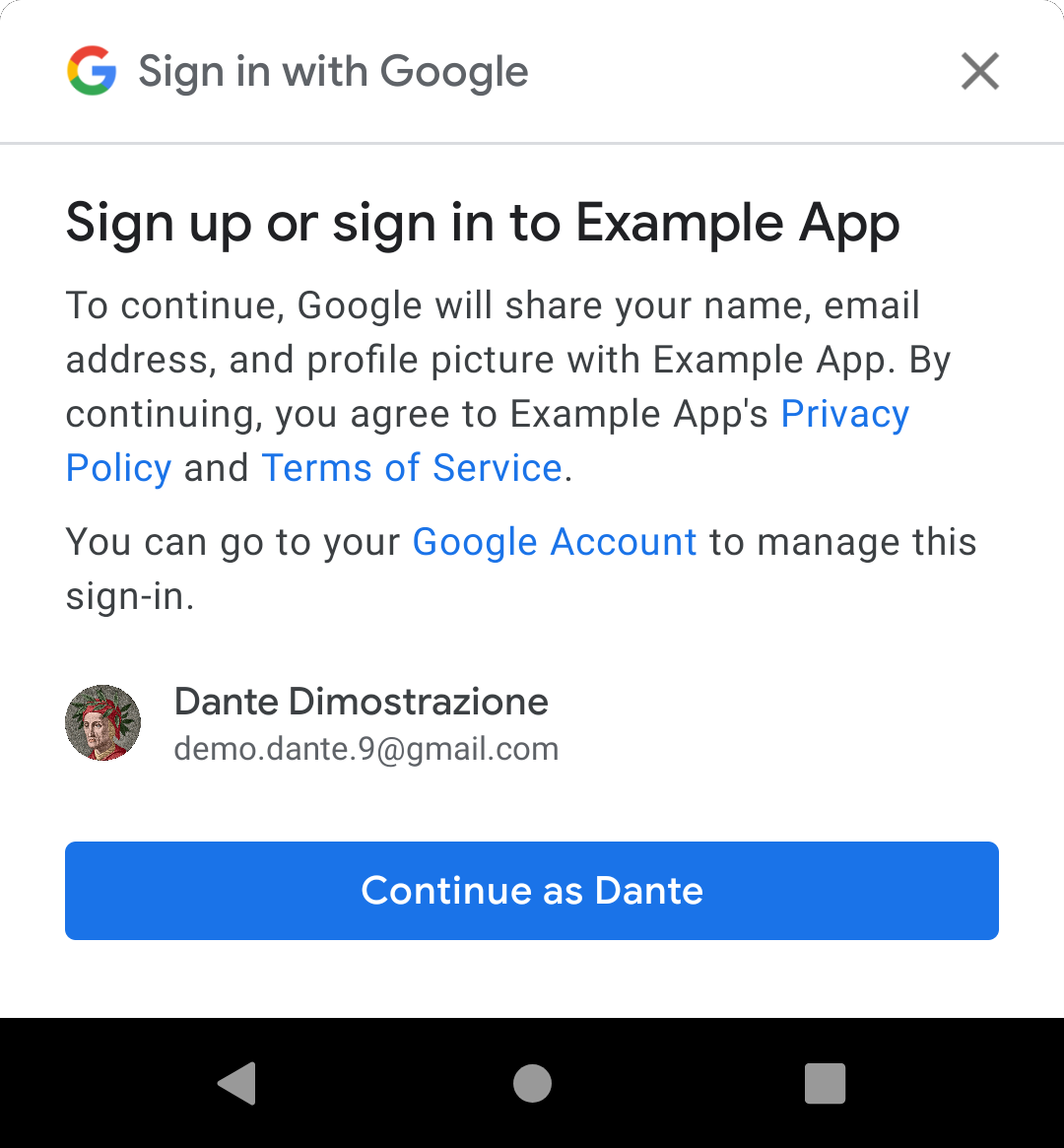
जब One Tap का यूज़र इंटरफ़ेस (यूआई) दिखाया जाता है, तो लोगों को अपने डिवाइस पर मौजूद किसी Google खाते का इस्तेमाल करके, आपके ऐप्लिकेशन से नया खाता बनाने के लिए कहा जाता है. अगर उपयोगकर्ता जारी रखने का विकल्प चुनता है, तो आपको प्रोफ़ाइल की बुनियादी जानकारी के साथ एक आईडी टोकन मिलता है. इसमें उसका नाम, प्रोफ़ाइल फ़ोटो, और पुष्टि किया गया ईमेल पता शामिल होता है. इसका इस्तेमाल नया खाता बनाने के लिए किया जा सकता है.
One Tap खाता बनाने की प्रोसेस के दो हिस्से हैं:
- आपके ऐप्लिकेशन में One Tap क्लाइंट को इंटिग्रेट करना, जिसके बारे में इस पेज पर बताया गया है. यह काफ़ी हद तक One Tap की सुविधा से साइन-इन करने जैसा ही है, लेकिन कॉन्फ़िगरेशन में कुछ अंतर होता है.
- अपने बैकएंड में, Google आईडी टोकन से उपयोगकर्ता खाते बनाने की सुविधा जोड़ना. इस बारे में बैकएंड पर आईडी टोकन इस्तेमाल करना में बताया गया है.
मुझे One Tap की सुविधा में साइन-अप करने की सुविधा का इस्तेमाल कहां करना चाहिए?
उपयोगकर्ताओं को One Tap की सुविधा से साइन-अप करने की सुविधा, इस तरह से दी जा सकती है कि साइन इन करने से नई सुविधाएं चालू हो सकें. सबसे पहले, उपयोगकर्ता को सेव किए गए क्रेडेंशियल से साइन इन करने की कोशिश करें. अगर सेव किए गए कोई क्रेडेंशियल नहीं मिलता है, तो उपयोगकर्ता के लिए नया खाता बनाने की सुविधा दें.
शुरू करने से पहले
एक टैप में साइन इन करने की सुविधा का इस्तेमाल शुरू करना में बताए गए तरीके से, अपना Google API कंसोल प्रोजेक्ट और Android प्रोजेक्ट सेट अप करना.
1. One Tap क्लाइंट को कॉन्फ़िगर करें
अगर आपको खाता बनाने के लिए One Tap क्लाइंट को कॉन्फ़िगर करना है, तो यह तरीका अपनाएं:
- पासवर्ड क्रेडेंशियल के अनुरोध चालू न करें. (टोकन-आधारित पुष्टि के साथ ही एक-टैप में साइन-अप किया जा सकता है.)
setGoogleIdTokenRequestOptions()और इन सेटिंग का इस्तेमाल करके, Google आईडी टोकन अनुरोधों को चालू करें:- सर्वर क्लाइंट आईडी को Google API कंसोल में बनाए गए आईडी पर सेट करें. ध्यान दें कि यह आपके सर्वर का क्लाइंट आईडी है, न कि आपके Android क्लाइंट आईडी का.
- क्लाइंट को इस तरह कॉन्फ़िगर करें कि वह डिवाइस पर मौजूद सभी Google खातों को दिखाए. इसका मतलब है कि अनुमति वाले खातों के हिसाब से, उन्हें फ़िल्टर न करें.
- इसके अलावा, खाते के लिए पुष्टि किए गए फ़ोन नंबर का अनुरोध भी किया जा सकता है.
Java
public class YourActivity extends AppCompatActivity {
// ...
private SignInClient oneTapClient;
private BeginSignInRequest signUpRequest;
@Override
public void onCreate(@Nullable Bundle savedInstanceState,
@Nullable PersistableBundle persistentState) {
super.onCreate(savedInstanceState, persistentState);
oneTapClient = Identity.getSignInClient(this);
signUpRequest = BeginSignInRequest.builder()
.setGoogleIdTokenRequestOptions(GoogleIdTokenRequestOptions.builder()
.setSupported(true)
// Your server's client ID, not your Android client ID.
.setServerClientId(getString(R.string.your_web_client_id))
// Show all accounts on the device.
.setFilterByAuthorizedAccounts(false)
.build())
.build();
// ...
}
}
Kotlin
class YourActivity : AppCompatActivity() {
// ...
private lateinit var oneTapClient: SignInClient
private lateinit var signUpRequest: BeginSignInRequest
override fun onCreate(savedInstanceState: Bundle?) {
super.onCreate(savedInstanceState)
setContentView(R.layout.activity_main)
oneTapClient = Identity.getSignInClient(this)
signUpRequest = BeginSignInRequest.builder()
.setGoogleIdTokenRequestOptions(
BeginSignInRequest.GoogleIdTokenRequestOptions.builder()
.setSupported(true)
// Your server's client ID, not your Android client ID.
.setServerClientId(getString(R.string.your_web_client_id))
// Show all accounts on the device.
.setFilterByAuthorizedAccounts(false)
.build())
.build()
// ...
}
// ...
}
2. One Tap के यूज़र इंटरफ़ेस (यूआई) रद्द करने की प्रक्रिया को ट्रैक करें
आपको यह ट्रैक करना चाहिए कि उपयोगकर्ता ने पहले ही One Tap की सुविधा के इस्तेमाल से मना कर दिया है. ऐसा आपने प्रॉम्प्ट को बंद करके या उसके बाहर टैप करके किया है. यह आपकी ऐक्टिविटी की बूलियन प्रॉपर्टी जितना आसान हो सकता है. (नीचे एक टैप का यूज़र इंटरफ़ेस (यूआई) दिखाना बंद करें देखें.)
3. One Tap साइन-अप यूज़र इंटरफ़ेस (यूआई) दिखाएं
अगर उपयोगकर्ता ने नया खाता बनाने के लिए One Tap का इस्तेमाल करने से मना नहीं किया है, तो
क्लाइंट ऑब्जेक्ट के beginSignIn() तरीके को कॉल करें और लिसनर को उस Task से अटैच करें जो इसे
दिखता है. आम तौर पर, ऐप्लिकेशन ऐसा तब करते हैं, जब One Tap की मदद से साइन-इन करने के अनुरोध को सेव किया गया कोई क्रेडेंशियल नहीं मिलता है. इसका मतलब है कि वह साइन-इन अनुरोध को पूरा नहीं कर पाया.
अगर उपयोगकर्ता के डिवाइस पर एक या उससे ज़्यादा
Google खाते सेट अप हैं, तो One Tap क्लाइंट सक्सेस लिसनर को कॉल करेगा. सक्सेस लिसनर में, Task नतीजे से बचे हुए इंटेंट पाएं और One Tap यूज़र इंटरफ़ेस (यूआई) को शुरू करने के लिए, इसे startIntentSenderForResult() को पास करें.
अगर उपयोगकर्ता के डिवाइस पर कोई Google खाता नहीं है, तो One Tap क्लाइंट गड़बड़ी को सुनने वाले व्यक्ति को कॉल करेगा. इस स्थिति में, किसी कार्रवाई की ज़रूरत नहीं है: ऐप्लिकेशन में साइन-आउट करने का तरीका दिखाना जारी रखा जा सकता है और उपयोगकर्ता, खाता बनाने के आपके सामान्य तरीके से साइन अप कर सकते हैं.
Java
oneTapClient.beginSignIn(signUpRequest)
.addOnSuccessListener(this, new OnSuccessListener<BeginSignInResult>() {
@Override
public void onSuccess(BeginSignInResult result) {
try {
startIntentSenderForResult(
result.getPendingIntent().getIntentSender(), REQ_ONE_TAP,
null, 0, 0, 0);
} catch (IntentSender.SendIntentException e) {
Log.e(TAG, "Couldn't start One Tap UI: " + e.getLocalizedMessage());
}
}
})
.addOnFailureListener(this, new OnFailureListener() {
@Override
public void onFailure(@NonNull Exception e) {
// No Google Accounts found. Just continue presenting the signed-out UI.
Log.d(TAG, e.getLocalizedMessage());
}
});
Kotlin
oneTapClient.beginSignIn(signUpRequest)
.addOnSuccessListener(this) { result ->
try {
startIntentSenderForResult(
result.pendingIntent.intentSender, REQ_ONE_TAP,
null, 0, 0, 0)
} catch (e: IntentSender.SendIntentException) {
Log.e(TAG, "Couldn't start One Tap UI: ${e.localizedMessage}")
}
}
.addOnFailureListener(this) { e ->
// No Google Accounts found. Just continue presenting the signed-out UI.
Log.d(TAG, e.localizedMessage)
}
4. उपयोगकर्ता के जवाब को मैनेज करना
One Tap की सुविधा से साइन-अप करने के अनुरोध पर, उपयोगकर्ता के जवाब की जानकारी आपके ऐप्लिकेशन को दी जाएगी. इसके लिए, आपकी गतिविधि के onActivityResult() तरीके का इस्तेमाल किया जाएगा. अगर उपयोगकर्ता ने खाता बनाने का विकल्प चुना है, तो
आपको Google आईडी टोकन मिलता है. अगर उपयोगकर्ता, One Tap के यूज़र इंटरफ़ेस (यूआई) को बंद करके या उसके बाहर टैप करके, साइन अप करने से मना कर देता है, तो नतीजा, RESULT_CANCELED कोड के साथ दिखेगा. आपके ऐप्लिकेशन को दोनों सुविधाओं को मैनेज करना होगा.
Google आईडी टोकन की मदद से खाता बनाना
अगर उपयोगकर्ता ने Google खाते से साइन अप करने का विकल्प चुना है, तो आपके पास उसके लिए एक आईडी टोकन पाने का विकल्प है. इसके लिए, आपको onActivityResult() से One Tap की सुविधा वाले क्लाइंट के getSignInCredentialFromIntent() तरीके में इंटेंट डेटा को पास करना होगा. क्रेडेंशियल में शून्य के अलावा googleIdToken प्रॉपर्टी होगी.
अपने बैकएंड पर खाता बनाने के लिए, आईडी टोकन का इस्तेमाल करें (आईडी टोकन का इस्तेमाल करके बैकएंड की मदद से पुष्टि करना देखें) और उपयोगकर्ता को साइन इन करें.
क्रेडेंशियल में आपकी मांगी गई अन्य जानकारी भी शामिल होती है. जैसे, अगर उपलब्ध हो, तो खाते के लिए पुष्टि किया गया फ़ोन नंबर.
Java
public class YourActivity extends AppCompatActivity {
// ...
private static final int REQ_ONE_TAP = 2; // Can be any integer unique to the Activity.
private boolean showOneTapUI = true;
// ...
@Override
protected void onActivityResult(int requestCode, int resultCode, @Nullable Intent data) {
super.onActivityResult(requestCode, resultCode, data);
switch (requestCode) {
case REQ_ONE_TAP:
try {
SignInCredential credential = oneTapClient.getSignInCredentialFromIntent(data);
String idToken = credential.getGoogleIdToken();
if (idToken != null) {
// Got an ID token from Google. Use it to authenticate
// with your backend.
Log.d(TAG, "Got ID token.");
}
} catch (ApiException e) {
// ...
}
break;
}
}
}
Kotlin
class YourActivity : AppCompatActivity() {
// ...
private val REQ_ONE_TAP = 2 // Can be any integer unique to the Activity
private var showOneTapUI = true
// ...
override fun onActivityResult(requestCode: Int, resultCode: Int, data: Intent?) {
super.onActivityResult(requestCode, resultCode, data)
when (requestCode) {
REQ_ONE_TAP -> {
try {
val credential = oneTapClient.getSignInCredentialFromIntent(data)
val idToken = credential.googleIdToken
when {
idToken != null -> {
// Got an ID token from Google. Use it to authenticate
// with your backend.
Log.d(TAG, "Got ID token.")
}
else -> {
// Shouldn't happen.
Log.d(TAG, "No ID token!")
}
}
} catch (e: ApiException) {
// ...
}
}
}
// ...
}
One Tap यूज़र इंटरफ़ेस (यूआई) दिखाना बंद करें
अगर उपयोगकर्ता साइन इन करने से मना कर देता है, तो getSignInCredentialFromIntent() पर किए जाने वाले कॉल में ApiException दिखेगा, जिसमें CommonStatusCodes.CANCELED स्टेटस कोड होगा.
ऐसा होने पर, आपको कुछ समय के लिए One Tap की मदद से साइन-इन करने का यूज़र इंटरफ़ेस (यूआई) नहीं दिखाना चाहिए, ताकि उपयोगकर्ताओं को बार-बार अनुरोध करने पर उन्हें परेशानी न हो. नीचे दिए गए उदाहरण में, ऐक्टिविटी पर एक प्रॉपर्टी सेट करके ऐसा किया जा सकता है. इस प्रॉपर्टी का इस्तेमाल यह तय करने के लिए किया जाता है कि उपयोगकर्ता को One Tap में साइन इन करने की सुविधा देनी है या नहीं. हालांकि, SharedPreferences में कोई वैल्यू सेव की जा सकती है या कोई दूसरा तरीका भी इस्तेमाल किया जा सकता है.
यह ज़रूरी है कि आप One Tap की सुविधा से साइन-इन करने के अनुरोधों को, अपने हिसाब से लागू करें. अगर ऐसा नहीं किया जाता है और कोई उपयोगकर्ता लगातार कई प्रॉम्प्ट रद्द करता है, तो One Tap क्लाइंट उस उपयोगकर्ता को अगले 24 घंटे तक सूचना नहीं देगा.
Java
public class YourActivity extends AppCompatActivity {
// ...
private static final int REQ_ONE_TAP = 2; // Can be any integer unique to the Activity.
private boolean showOneTapUI = true;
// ...
@Override
protected void onActivityResult(int requestCode, int resultCode, @Nullable Intent data) {
super.onActivityResult(requestCode, resultCode, data);
switch (requestCode) {
case REQ_ONE_TAP:
try {
// ...
} catch (ApiException e) {
switch (e.getStatusCode()) {
case CommonStatusCodes.CANCELED:
Log.d(TAG, "One-tap dialog was closed.");
// Don't re-prompt the user.
showOneTapUI = false;
break;
case CommonStatusCodes.NETWORK_ERROR:
Log.d(TAG, "One-tap encountered a network error.");
// Try again or just ignore.
break;
default:
Log.d(TAG, "Couldn't get credential from result."
+ e.getLocalizedMessage());
break;
}
}
break;
}
}
}
Kotlin
class YourActivity : AppCompatActivity() {
// ...
private val REQ_ONE_TAP = 2 // Can be any integer unique to the Activity
private var showOneTapUI = true
// ...
override fun onActivityResult(requestCode: Int, resultCode: Int, data: Intent?) {
super.onActivityResult(requestCode, resultCode, data)
when (requestCode) {
REQ_ONE_TAP -> {
try {
// ...
} catch (e: ApiException) {
when (e.statusCode) {
CommonStatusCodes.CANCELED -> {
Log.d(TAG, "One-tap dialog was closed.")
// Don't re-prompt the user.
showOneTapUI = false
}
CommonStatusCodes.NETWORK_ERROR -> {
Log.d(TAG, "One-tap encountered a network error.")
// Try again or just ignore.
}
else -> {
Log.d(TAG, "Couldn't get credential from result." +
" (${e.localizedMessage})")
}
}
}
}
}
}
// ...
}
अगले चरण
जब कोई उपयोगकर्ता One Tap का साइन-अप फ़्लो पूरा करता है, तो आपको एक Google आईडी टोकन मिलता है. इसमें प्रोफ़ाइल से जुड़ी कुछ बुनियादी जानकारी शामिल होती है: उपयोगकर्ता का ईमेल पता, पूरा नाम, और प्रोफ़ाइल फ़ोटो का यूआरएल. कई ऐप्लिकेशन के लिए, यह जानकारी आपके बैकएंड पर उपयोगकर्ता की पुष्टि करने और नया खाता बनाने के लिए काफ़ी होती है.
अगर आपको खाता बनाने के लिए कुछ और जानकारी चाहिए, जैसे कि उपयोगकर्ता के जन्म की तारीख, तो उपयोगकर्ता को साइन-अप की जानकारी वाला फ़्लो बताएं, जहां आपको इस जानकारी के लिए अनुरोध करना होगा. इसके बाद, खाता बनाने के लिए उसे अपने बैकएंड को भेजें.
